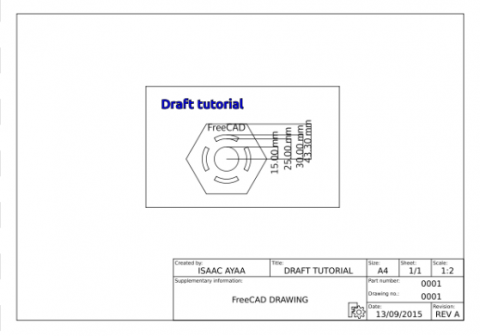Drawing : Tutoriel
| Thème |
|---|
| Plans / Dessins |
| Niveau |
| Débutant |
| Temps d'exécution estimé |
| 15 minutes |
| Auteurs |
| Drei |
| Version de FreeCAD |
| 0.16 ou au dessus |
| Fichiers exemples |
| Voir aussi |
| None |
Introduction
Ce tutoriel est destiné à présenter au lecteur le travail de base du de l'atelier Dessin, ainsi que la plupart des outils disponibles pour créer des plans.
Exigences
- FreeCAD version 0.16 ou supérieure
- Le lecteur doit avoir les connaissances de base pour utiliser les ateliers Pièces et Conception de Pièces
- Le lecteur a terminé le Tutoriel Planche à Dessin
Procédure
Préparations
Pour réduire le temps nécessaire à ce tutoriel, il est obligatoire de regrouper des éléments similaires dans Vue Arborescente pour appliquer des opérations en même temps à plusieurs éléments.
Regroupement d' Éléments
- Dans la Vue Arborescente, cliquez avec le bouton droit de la souris sur le nom du document. Dans ce cas Sans nom .
- Sélectionnez Créer un groupe. Vous pouvez modifier le nom du groupe en double-cliquant sur le Vue Arborescente.
- Sélectionnez les éléments que vous souhaitez ajouter et le glisser dans le groupe
Créez les groupes suivants:
- Draft_objects
- Draft_dimensions
- Draft_annotations_text
Exemples de Dessin
Les modèles sont la base de la création des dessins, vous pouvez utiliser les modèles fournis ou créer les vôtres.
- Sélectionnez le menu déroulant à côté de
 Nouveau Dessin A3 Paysage
Nouveau Dessin A3 Paysage - Sélectionnez A4 Paysage
Nous avons maintenant un dossier intitulé 'Page' dans vue Arborescente . Cet objet contiendra tout ce qui concerne le Dessin.
Projections
Les projections sont définies comme la représentation visuelle d'un objet sur un plan spécifique, il détermine les propriétés de l'objet visible selon cette orientation spécifique.
Projections orthographiques
Celles-ci sont utilisées dans l'atelier Ingénierie (en cours de développement)pour spécifier les propriétés d'un objet qui sera usiné. Il existe deux normes communes: les projections Troisième Angle et Premier Angle .
Pour ce tutoriel, ces projections ne sont pas utilisées car nos objets n'ont qu'une représentation significative dans le plan XY
- Sélectionnez l'objet que vous souhaitez projeter dans le dessin.
- Sélectionnez
 Vues Orthogonales
Vues Orthogonales - Sélectionnez le type de projection que vous souhaitez utiliser
- Sélectionnez la vue que vous souhaitez ajouter
Dans les onglets Général et Axonométrique, vous pouvez spécifier emplacement, échelle et séparation de chaque vue.
Autres projections partielles
Il est possible de créer des vues personnalisées de l'objet.
- Sélectionnez l'objet que vous souhaitez projeter dans le dessin.
- Sélectionnez
 Insérer une vue
Insérer une vue - Dans l'onglet Données, éditez la DirectiondeShape Viewen modifiant les valeurs pour les axes X, Y et Z . Par défaut, les valeurs sont (0, 0, 1)
You can also alter the location, scale and rotation of the View from within the Data tab. The same can be done for the Orthographic Projections.
Draft Projections
The preferred way to add elements created in the Draft Workbench is with a tool contained in the Draft Workbench designed specifically for this. With this procedure, it is possible to import Dimensions, Annotations, Shapestrings and any other element created whithin the Draft Workbench.
- Switch to the Draft Workbench
- Select the group or elements that you wish to project. In this case Draft_dimensions
- Select
 Drawing
Drawing - Edit the X and Y coordinates to (140,100)
- Set the scale to 0.5
Repeat for each group and set the values to the ones specified above.
Exporting your work
FreeCAD supports the export of SVG and PDF files based on your Drawings
SVG
- Select
 Save sheet
Save sheet - Specify the path and name of the exported file
- In the File menu, select Export PDF ...
- Specify the path and name of the exported file
We are now finished with the basic workflow for the Drawing Module.
Recommended Reading
- To learn how to create custom templates see Drawing Template HowTo
- For more information about the tools available check out the Drawing Module page